

Deze les is gemaakt met PSPX9
Maar is goed te maken met andere versies .
© by SvC-Design
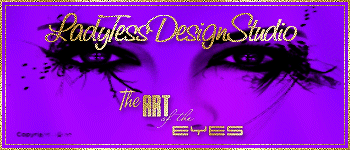
Materialen Download :
Here
******************************************************************
Materialen :
1379434227_corps_nikita.pspimage
Drevers_deco_47.pspimage
Drevers_misted_woman_180.pspimage
LTDStudio_Melanie_PaletaColores.jpg
LTDStudio_Melanie_Texto.pspimage
marcadeagua_ladytessdesignstudio_tutoriales.psp
Melanie_sel_1.PspSelection
silverbeads.jpg
Sydney_byClo.pspimage
******************************************************************
Filters:
Effecten – insteekfilters - Mehdi - Wavy lab
Effecten – insteekfilters - Mehdi - Sorting Tiles
Effecten – insteekfilters - Alien Skin Eye Candy: 5 - Glass
Effecten – insteekfilters - Mura´s Meister – Copies
Effecten – insteekfilters - L en K Landksiteofwonders - Palmyre
Effecten – insteekfilters - AAA Frames - Foto Frame
******************************************************************
Kleurenpallet:

******************************************************************
Werkwijze
Bij gebruik van andere tubes en kleuren, kan de mengmodus en/of laagdekking verschillen
******************************************************************
Algemene voorbereidingen :
Installeer eerst je filters voor je PSP opent !!
Maskers : opslaan in je maskerfolder in PSP, tenzij anders vermeld
Textuur & Patroon : opslaan in je textuurfolder in PSP
Selecties : opslaan in je map Selecties in PSP
Open je tubes in PSP
******************************************************************
We gaan beginnen Veel plezier!
Denk eraan om je werk regelmatig op te slaan
******************************************************************
1.
Voorgrondkleur : #e9e1ec
Achtergrondkleur :#3a2025
2.
Open een nieuwe transparante afbeelding van 950x600 pixels
Effecten – insteekfilters - Mehdi - Wavy lab
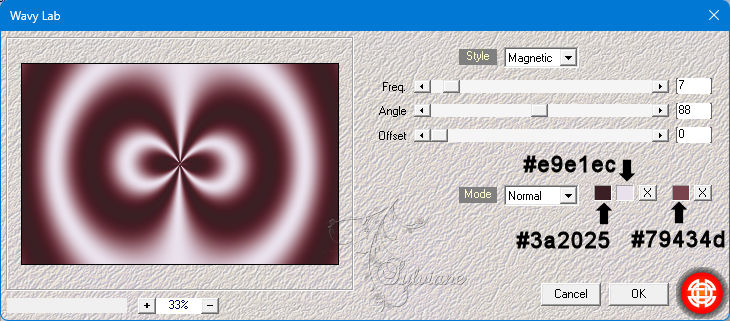
Lagen - Dupliceren
Aanpassen – vervagen – gaussiaanse vervaging
bereik: 50
3.
Lagen - Nieuwe rasterlaag
Selecties - Alles selecteren
Open Sydney_byClo.pspimage
Bewerken - Kopiëren
Bewerken - Plakken in de selectie
Selecties – niets selecteren
4.
Effecten – afbeeldingseffecten – naadloze herhaling
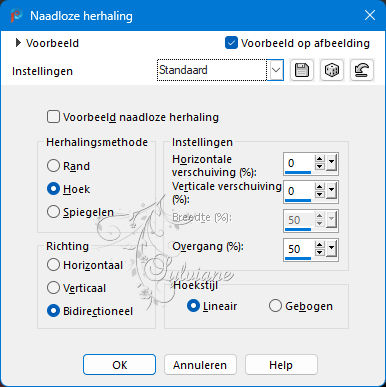
Lagen - Samenvoegen - Omlaag samenvoegen
Aanpassen – vervagen – gaussiaanse vervaging
Bereik: 20
Effecten – insteekfilters - Mehdi - Sorting Tiles
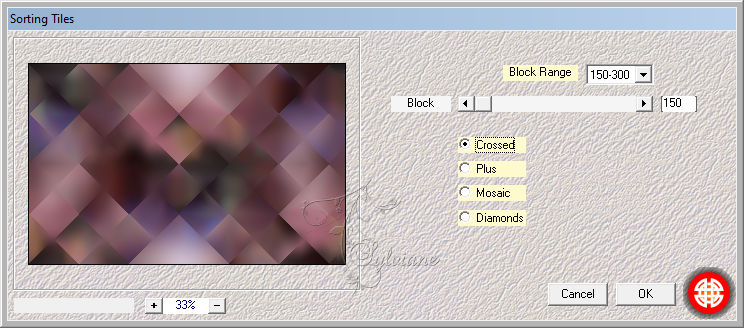
5.
Effecten – reflectie effecten – roterende spiegel
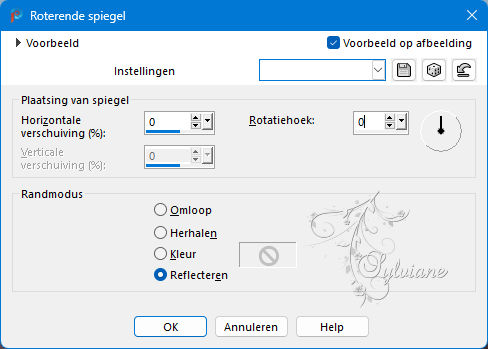
Effecten – randeffecten – accentueren
Open Sydney_byClo.pspimage
Bewerken - Kopiëren
Bewerken - Plakken als nieuwe laag
Effecten – reflectie effecten – roterende spiegel -Zelfde waarden als voorheen
Activeer selectiegereedschap (Druk K op je toetsenbord)
en vul volgende parameters in :
Pos X : -72 – Pos Y : -173
Druk op M
6.
Dit hebben we:
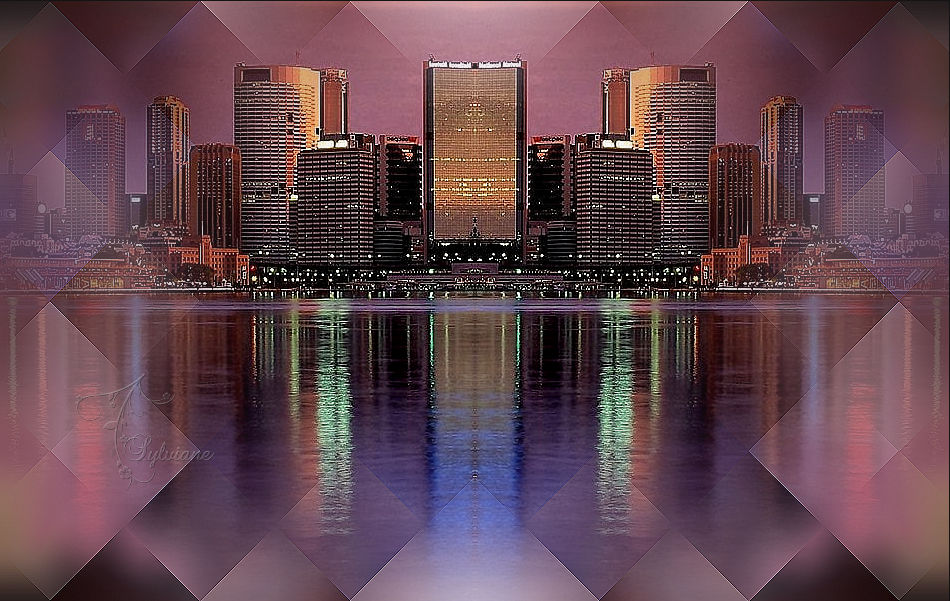
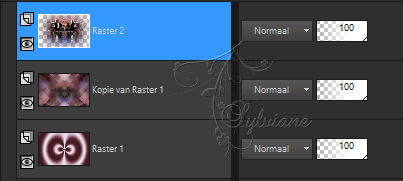
7.
Selectie – Selectie Laden/Opslaan – Selectie Laden vanaf schijf - Melanie_sel_1.PspSelection
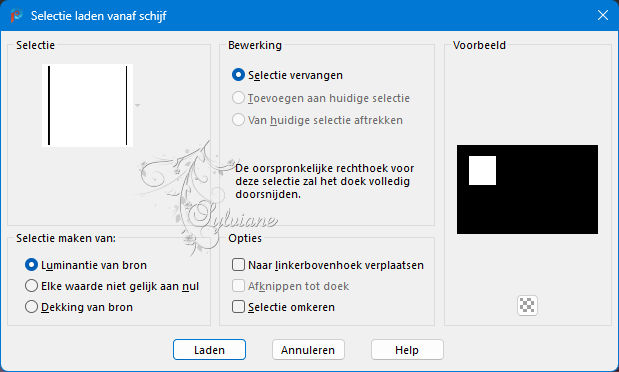
Activeer raster 1
Selectie – laag maken van een selectie
Lagen – schikken – vooraan
8.
Aanpassen – vervagen – gaussiaanse vervaging
bereik: 40
Effecten - Textuur Effecten - Textuur - silverbeads.jpg
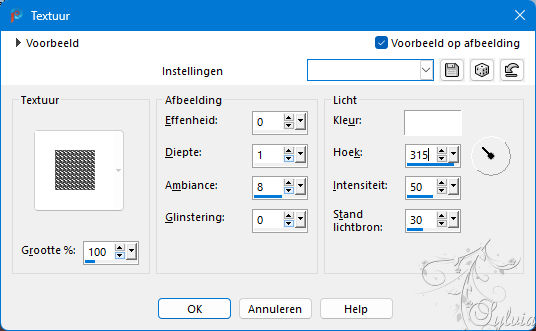
Aanpassen – scherpte – verscherpen
Selecties – niets selecteren
9.
Effecten – 3D effecten – slagschaduw
0 / 0 / 70 / 30 - Kleur #000000
Selectie – Selectie Laden/Opslaan – Selectie Laden vanaf schijf - Melanie_sel_1.PspSelection
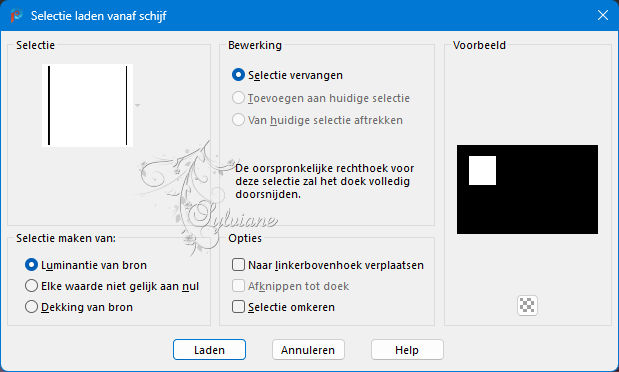
Lagen - Nieuwe rasterlaag
Open 1379434227_corps_nikita.pspimage
Bewerken - Kopiëren
Bewerken - Plakken in selectie
10.
Aanpassen – scherpte – Nog Scherper
Lagen - Samenvoegen - Omlaag samenvoegen
Effecten – insteekfilters - Alien Skin Eye Candy: 5 - Glass - CLEAR

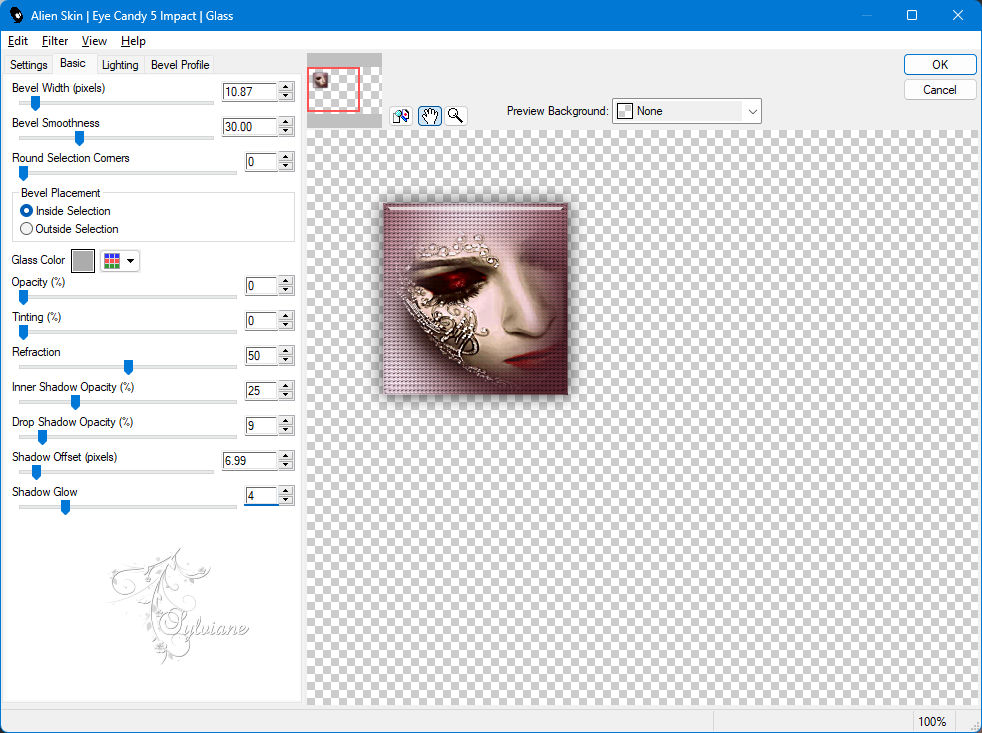
Selecties – niets selecteren
11.
Effecten – insteekfilters - Mura´s Meister – Copies
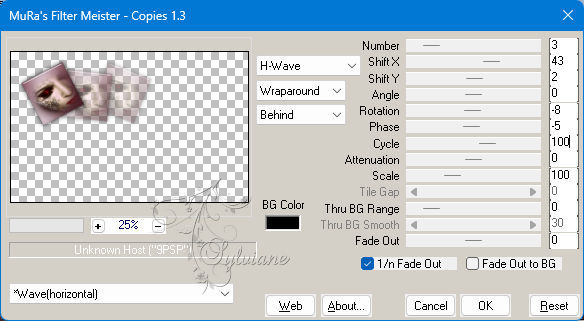
Activeer selectiegereedschap (Druk K op je toetsenbord)
en vul volgende parameters in :
Pos X : -6 – Pos Y : -8
Druk op M
Effecten – reflectie effecten – roterende spiegel
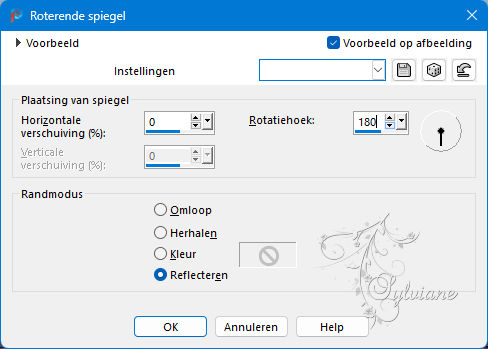
12.
Lagen - Dupliceren
Afbeelding – spiegelen – verticaal spiegelen
Dekking :40%
13.
Dit hebben we:
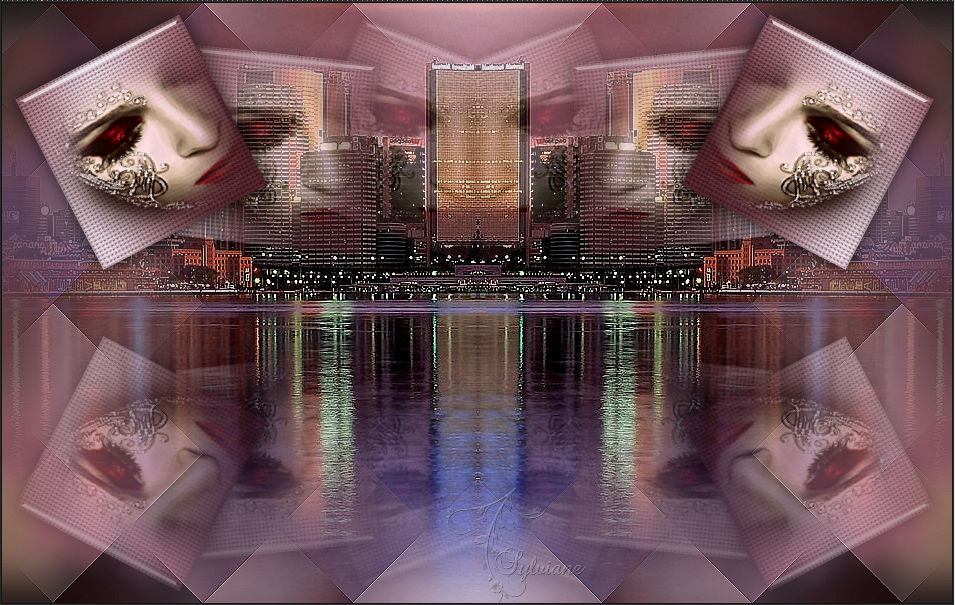
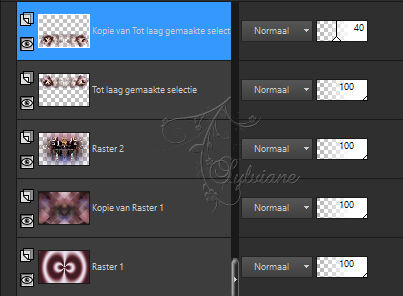
14.
Bewerken – Kopieren Speciaal – Samengevoegd Kopieren
Bewerken - Plakken als nieuwe afbeelding
die laten we even rusten hebben die later nodig
terug naar uw creatie
Afbeelding – randen toevoegen – Symmetrisch1 pixel - Kleur #ffffff
15.
Selecties - Alles selecteren
Afbeelding – randen toevoegen – Symmetrisch - 45 pixel - Kleur #ffffffff
Selecties - Omkeren
Activeer het plaatje van punt 14
Bewerken - Kopiëren
Bewerken - Plakken in selectie
16.
Aanpassen – vervagen – gaussiaanse vervaging
bereik: 20
Effecten – insteekfilters - L en K Landksiteofwonders - Palmyre
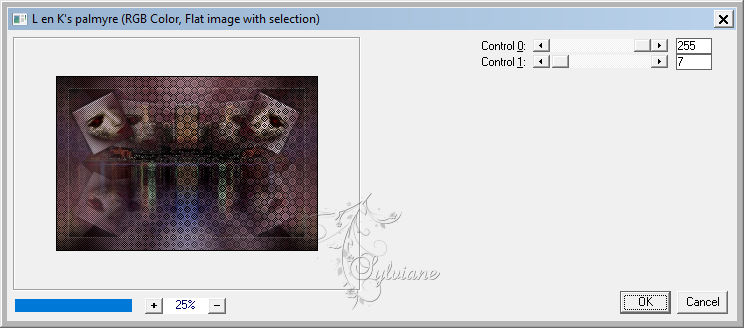
Effecten – randeffecten – accentueren
17.
Effecten – insteekfilters - AAA Frames - Foto Frame
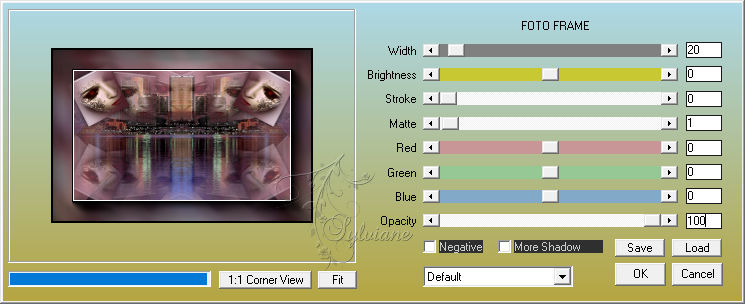
Effecten – reflectie effecten – roterende spiegel
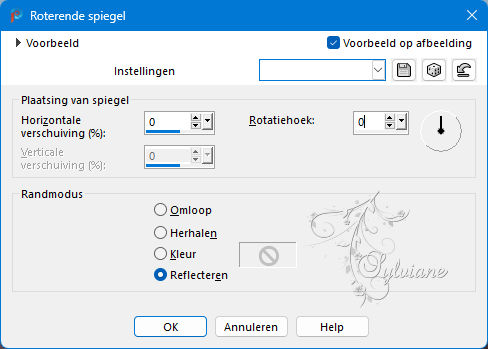
Selecties – niets selecteren
18.
Open Drevers_misted_woman_180.pspimage
Bewerken - Kopiëren
Bewerken - Plakken als nieuwe laag
Mengmodus: Bleken
Aanpassen – scherpte – Nog Scherper
19.
Open Drevers_deco_47.pspimage
Bewerken - Kopiëren
Bewerken - Plakken als nieuwe laag
Activeer selectiegereedschap (Druk K op je toetsenbord)
en vul volgende parameters in :
Pos X : 706 – Pos Y : 278
Druk op M
Mengmodus: Bleken
20.
Open LTDStudio_Melanie_Texto.pspimage
Bewerken - Kopiëren
Bewerken - Plakken als nieuwe laag
Plaats waar je wilt
Zet je watermerk op - Mijn watermerk toevoegen
Lagen – samenvoegen – alle lagen samenvoegen
Opslaan als jpeg
Back
Copyright Translation 2024 by SvC-Design
------------------------------------------------------------------------------
Dank aan allen die een creatie hebben gemaakt